金钥匙最新版本会员管理系统操作文档范文Word文档格式.docx
《金钥匙最新版本会员管理系统操作文档范文Word文档格式.docx》由会员分享,可在线阅读,更多相关《金钥匙最新版本会员管理系统操作文档范文Word文档格式.docx(32页珍藏版)》请在冰豆网上搜索。
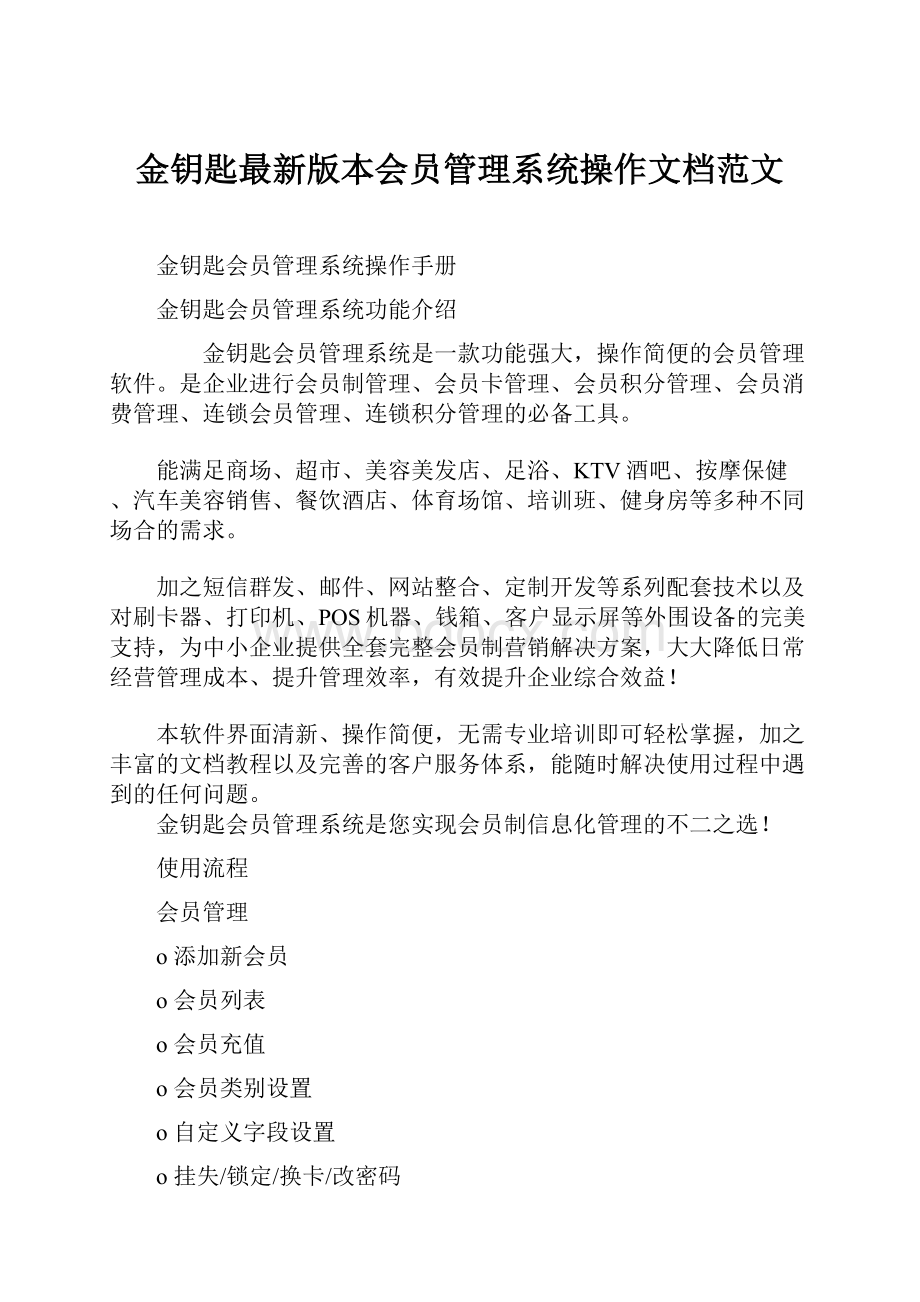
o会员积分兑换礼品
o礼品设置
∙短信群发
o短信群发
o短信模板设置
o我的短信账户
∙统计报表
o会员统计
o消费数据统计
o礼品兑换统计
o会员缴费统计
o综合统计
∙系统设置
o会员等级设置
o兑换礼品设置
o管理员设置
o系统全局设置
o数据库管理设置
o系统提醒设置
添加新会员
点击“会员管理”主菜单,然后选择“添加新会员”子菜单,即可调出添加会员窗口,如下图:
相关说明:
卡片密码:
类似于银行卡的取款密码,在会员刷卡消费时需要输入对应密码方可完成消费,如果您无需此功能,可以在系统设置中,将其关闭;
卡片过期时间:
如果会员卡为限期使用,则可以通过设置此时间来进行限制和管理,过期则无法进行消费;
卡片状态:
分为锁定、挂失和正常;
卡片付费:
对于需要收取入会费、加盟费或者是会员费之类的店面,需要将相关会员费金额填写在此处,方便报表统计;
推荐人:
由会员推荐发展会员,是的会员数量越来越庞大,带来潜在消费者,成功推荐一名会员,推荐者可以获得一定的积分;
会员扩展属性:
对于不同的行业,可能需要记录会员的不同属性资料,此时可以通过设置会员的扩展属性来实现不同信息的记录,详见会员扩展属性设置;
会员备注信息:
可以在此记录会员的一些其他资料;
会员头像:
保留会员照片存档;
此处支持使用网络图片、摄像头拍照、本地图片上传、剪贴板图像四种类型,在图片上点击右键,出现以下功能菜单:
选择不同的菜单即可导入不同类型的会员头像;
会员列表
点击“会员管理”主菜单,然后选择“会员列表”子菜单,即可调出会员列表窗口,如下图:
1、通过搜索区输入会员卡号或者会员手机号码可以直接搜索定位到某个会员;
2、会员搜索区右侧图片
,点击之后可以查看到最近添加的会员(仅显示最多20个);
3、点击“高级搜索”按钮,实现对会员的高级搜索和筛选,如下图:
4、点击“字段显示设置”按钮,可以调整表格的显示内容,如下图:
5、在会员列表中,选中任意一个会员,单击右键出现右键功能菜单,如下图:
6、点击“导出打印”按钮,则会自动跳转到会员统计报表的窗口,实现对会员信息的导出和打印功能,详见会员统计报表
7、点击“短信群发”按钮,出现短信群发下拉菜单,可以实现对全部会员的短信群发或者是勾选会员的短信群发功能,详见短信群发
会员缴费充值
点击“会员管理”主菜单,然后选择“会员缴费”子菜单,或者在会员列表中会员右键菜单选择“会员充值”,即可调出会员充值窗口,如下图:
选择会员,输入相关的充值金额和赠送金额和备注信息,即可完成充值操作,在连接小票打印机的情况下,可以为会员打印充值小票。
充值成功后,会出现对应的充值记录,如下图:
在“会员付费统计报表”中可以看到全部会员的详细充值付费记录,详见会员充值付费统计
会员类别设置
点击“会员管理”主菜单,然后选择“会员类别”子菜单,即可调出会员类别设置窗口,如下图:
说明:
等级名称:
既类别名称,普通会员、高级会员、钻石会员这种的;
所需积分:
要达到此等级所需要的积分数量,会员登记时如果勾选了“积分可以自动转换为等级”,则达到此级别时将自动升级;
折扣比例:
此等级会员可以享受到的折扣,1表示不打折,0.8表示打八折;
会员扩展属性设置
点击“会员管理”主菜单,然后选择“自定义字段”子菜单,即可调出会员扩展属性设置窗口,如下图:
如图,我们增加了“出生地址”和“婚姻状况”两个扩展属性。
中文名称:
既此属性的名称,在添加会员窗口将看到此名称;
字段名:
存储在数据库中的字段名,例如婚姻状况设置为“C_HYZK”,您可以用拼音或者英文表示,必须以“C_”作为开头;
数据类型:
有三种选择“文本”“日期”和“选择项”,文本表示需要填入的内容为一段文字,日期表示需要填入的是日期,选择项则是提供可以选择的内容从中选择一项,例如“婚姻状况”为选择项,可以选择的内容为“未婚|已婚”,多项之间用竖线分割;
设置了以上扩展属性之后,添加新会员的窗口如下:
当然您还可以根据自己的需要设置更多的扩展属性。
会员换卡功能
点击“会员管理”主菜单,然后选择“会员列表”子菜单,在会员列表中点击右键,选择“会员换卡”菜单,即可调出换卡窗口,如下图:
依次输入旧会员卡密码、新卡卡号、新卡密码,即可完成换卡功能。
会员挂失、锁定功能
点击“会员管理”主菜单,然后选择“会员列表”子菜单,在会员列表中点击右键,选择“挂失/锁定”菜单,即可调出挂失锁定窗口,如下图:
需要需要设置的状态,输入相关备注文字,即可完成换卡功能。
修改会员密码
点击“会员管理”主菜单,然后选择“会员列表”子菜单,在会员列表中点击右键,选择“修改会员密码”菜单,即可调出修改密码窗口,如下图:
此处需要验证旧密码才可以设置新密码,如果选择了“不验证”则跳过对旧密码的验证步骤。
会员消费功能
点击“消费积分”主菜单,然后选择“会员消费”子菜单,即可调出会员消费窗口,如下图:
操作步骤:
1、刷卡选择会员,刷卡之后会自动调出会员基本资料;
2、输入消费金额,输入后系统将自动按照会员等级计算折扣金额,和积分数量。
当然也可以直接输入折后金额;
3、选择消费的产品;
4、点击“马上结算”之后输入会员密码,如下图:
5、密码验证通过之后,选择支付方式,可以是余额支付、现金支付等,如下图:
6、消费完成;
会员消费情况统计可以将详细的消费记录统计成报表的形式,供导出或者打印。
会员积分兑换礼品
点击“消费积分”主菜单,然后选择“积分兑换”子菜单,即可调出积分兑换礼品窗口,如下图:
2、选择对应的礼品,点击“增加”按钮,输入需要兑换的数量,点击“确定”按钮(关于礼品的相关设置,详见:
礼品设置);
3、此时会自动计算总共需要的积分数量;
4、点击“马上兑换”之后输入会员密码,如下图:
5、密码验证通过之后,兑换礼品功能即完成
点击“消费积分”主菜单,然后选择“礼品设置”子菜单,即可调出礼品设置窗口,如下图:
点击“增加礼品”按钮,即可新增礼品:
是指兑换此礼品所需要的积分数量;
总数量:
是指此礼品的库存总量,数量不足则无法兑换;
通过“修改礼品”“删除礼品”按钮,实现对礼品的修改和删除操作。
会员短信群发
点击“短信群发”主菜单,然后选择“短信群发”子菜单,即可调出短信群发窗口,如下图:
如果未设置短信序列号和密码,则会看到此提示窗口:
分为“自定义群发”和“批量会员群发两种”,自定义群发可以自由输入手机号码,可以向任意手机号码发送,一次200个以内;
批量会员群发如下图:
通过选择会员,执行对会员的发送,可以在会员列表窗口中勾选会员,然后转到此处发送;
关于“短信模板”,可以自定义设置短信模板,方便发送短信时能够快速选择,详见短信模板设置
会员短信模板设置
点击“短信群发”主菜单,然后选择“短信模板”子菜单,即可调出短信模板设置窗口,如下图:
短信模板分为两种,“系统短信模板”和“自定义短信模板”,系统短信模板是用于会员消费、兑换时自动发送的短信模板,可以使用通配符,类似于银行取款时自动发送的提醒短信内容。
自定义短信模板,则是用于自定义群发时,为了方便选择而设置的。
自定义短信模板不支持通配符功能
会员短信账户设置
点击“短信群发”主菜单,然后选择“我的账户”子菜单,即可调出短信账户设置窗口,如下图:
如果您需要开启短信群发功能,请联系软件开发商开通相关账号,然后将序列号和密码填入此处,即可开启此功能;
“系统短信自动发送”功能是指,在会员进行消费、充值、兑换时系统自动给该会员手机发送一条短消息,类似于“尊敬的客户:
您好,您与2011年11月8日16:
36:
03在本店发生一笔2300元的消费,如有疑问,请致电0755-”;
会员统计报表
点击“统计报表”主菜单,然后选择“会员统计”子菜单,即可调出会员统计报表窗口,如下图:
默认将全部会员数据统计出来,并按一定的格式显示,可以通过点击“高级搜索”按钮,筛选会员:
同时,也可以点击“显示列设置”,将不需要的列隐藏掉:
会员统计报表图形统计
点击“会员图形统计”选项卡,对会员数据进行图表统计:
此统计方式,能够方便的看出每天新增的会员数量。
消费数据统计报表
点击“统计报表”主菜单,然后选择“消费统计”子菜单,即可调出消费数据统计报表窗口,如下图:
默认将全部本月会员消费数据统计出来,并按一定的格式显示,可以通过点击“高级搜索”按钮,筛选数据:
消费统计报表图形统计
点击“每日销售情况统计图”选项卡,对消费数据进行图表统计:
此统计方式,能够方便的看出每天的销售额的情况,并能够直观的对每天的消费情况进行比对。
礼品兑换数据统计报表
点击“统计报表”主菜单,然后选择“兑换统计”子菜单,即可调出积分兑换礼品统计报表窗口,如下图:
默认将全部本月礼品兑换数据统计出来,并按一定的格式显示,可以通过点击“礼品兑换高级查询”按钮,筛选数据:
会员付费统计报表
点击“统计报表”主菜单,然后选择“会员缴费”子菜单,即可调出会员缴费情况统计报表窗口,如下图:
默认将本月充值付费数据统计出来,并按一定的格式显示,可以通过点击“付费数据高级查询”按钮,筛选数据:
会员付费数据图形统计
点击“每日付费情况统计图”选项卡,对付费数据进行图表统计:
此统计方式,能够方便的看出每天的充值缴费合计金额。
综合统计报表
点击“统计报表”主菜单,然后选择“综合”子菜单,即可调出综合统计报表窗口,如下图:
默认将当天的综合数据统计出来,可以通过点击“综合统计高级查询”按钮,筛选数据:
可以按时间进行查询,或者按操作员进行查询。
会员管理软件系统全局设置
点击“系统设置”主菜单,然后选择“全局设置”子菜单,即可调出系统全局设置窗口,如下图:
允许会员卡密码为空:
不勾选此项,则在添加会员时必须输入会员卡密码;
积分兑换礼品后,重新计算会员等级:
积分兑换礼品,则积分相应的减少,减少之后可能对应的等级就将下降,此处勾选则兑换后重新计算会员等级;
修改会员信息时,是否允许修改财务信息:
财务信息包括账户余额积分数量和付费金额,去除此项能有效防止其他操作员修改会员余额积分等重要信息;
会员登记时,允许写入初始账户余额:
去除此项则会员账户余额只能通过充值操作来增加;
会员消费、转账、兑换、换卡时需要输入密码,以防冒名顶替:
勾选则必须输入密码,并验证通过之后才能继续操作;
其他选项则比较容易理解了。
会员消费、会员充值、礼品兑换时可以打印相关小票。
设置好小票标题、小票脚注即可打印出完整的消费、充值和兑换小票。
要使用IC卡功能则需要开启此选项,目前系统支持接触式IC卡和感应式IC卡两种,必须连接相应的设备才能使用此功能;
会员管理软件数据库管理设置
点击“系统设置”主菜单,然后选择“数据设置”子菜单,即可调出系统全局设置窗口,如下图:
清空系统全部数据:
将整个系统的全部数据都清空,系统管理员admin密码重置为空;
清空全部营业数据:
包括会员消费、会员礼品兑换、积分记录这些营业数据;
清空全部日志数据:
由于每一步操作都有相应的日志记录,时间长了日志文件将很多,此处可以一键清空日志记录;
数据库备份和恢复,建议养成定期备份数据库的习惯,将数据库备份到U盘或者移动硬盘。
会员管理软件管理员设置
点击“系统设置”主菜单,然后选择“管理员设置”子菜单,即可调出管理员设置窗口,如下图:
本系统可以设置多个操作员,您可以为不同的操作员设置不同的操作权限,方便管理,并且通过日志管理,能方便的查看到每个操作员的具体操作记录。
点击“增加操作员”按钮,增加新的操作员:
设置好账号密码,并且在需要授权的项目前勾选即可。
会员管理软件系统提醒设置
点击“系统设置”主菜单,然后选择“提醒设置”子菜单,即可调出系统提醒设置窗口,如下图:
点击“新增提醒”按钮,可以增加新的自定义提醒:
自定义提醒包括一次性提醒、每天提醒、每周提醒、每月提醒四种,设置好提醒的时间和提醒内容,到期则会在登录系统时自动显示;
以下显示今日提醒内容:
对于会员生日提醒,可以查看到未来三天、未来七天过生日的会员,并且可以给生日会员发送祝福短信。
系统设置中的“登录时自动显示今日提醒”,将关联到登录系统时是否显示提醒的功能。
会员管理系统服务与支持
点击“服务与支持”主菜单,右侧显示相关子菜单,如下图:
可以选择“查看帮助文档”、“意见建议”和“在线客服”。
帮助文档:
直接在软件中查看到本帮助文档;
意见建议:
您对本软件有什么更好的发展建议,或者您在使用过程中发现软件有什么问题,都可以通过此处提交给我们;
在线客服:
使用过程中有什么疑问,可以通过在线客服直接联系我们;